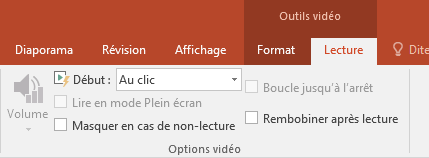Dans PowerPoint 2013, vous pouvez insérer une vidéo en ligne, puis la visionner pendant votre présentation.
La vidéo est lue directement à partir du site Web, et elle possède les commandes du site pour la lecture, la pause, le volume, etc. Les fonctionnalités de lecture de PowerPoint (fondu, signet, découpage, etc.) ne s’appliquent pas aux vidéos en ligne.
La vidéo étant stockée sur un site Web plutôt que dans votre présentation, vous devez être connecté à Internet pour que la vidéo soit lue avec succès.
Remarque : Pour utiliser cette fonctionnalité, vous devez utiliser la version de bureau de PowerPoint 2013, avoir installé les mises à jour d’Office d’avril 2014 et utiliser Internet Explorer 9 (MS12-037) ou IE10 ou version ultérieure (recommandé). Vous pouvez afficher une liste complète des exigences et des formats pris en charge.
Rechercher la vidéo YouTube par son nom
-
Cliquez sur la diapositive à laquelle vous souhaitez ajouter une vidéo.
-
Dans l’onglet Insertion, cliquez Vidéo > Vidéo en ligne.
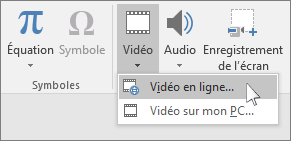
-
Dans la zone de recherche YouTube, tapez le nom de la vidéo que vous voulez insérer, puis appuyer sur Entrée.
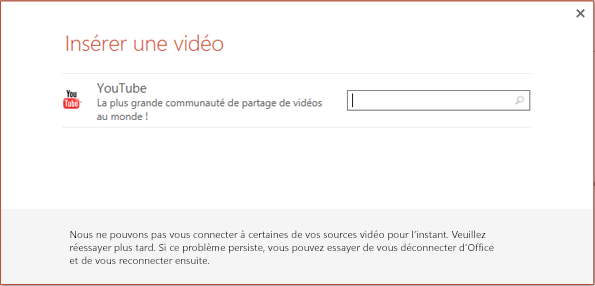
-
Sélectionnez la vidéo dans les résultats de recherche, puis cliquez sur Insérer.
-
Un rectangle vidéo est placé sur votre diapositive. Vous pouvez le déplacer et le redimensionner comme vous le souhaitez. Pour prévisualiser votre vidéo sur votre diapositive, cliquez avec le bouton droit sur le rectangle vidéo, sélectionnez Aperçu, puis cliquez sur le bouton de lecture de la vidéo.
Remarque : Si votre vidéo n’est pas correctement insérée, vérifiez que les mises à jour Office requises sont installées.
-
Basculez vers l’onglet Lecture du ruban afin de déterminer quand et comment lire la vidéo :